如何使用WordPress插件实现多级筛选菜单
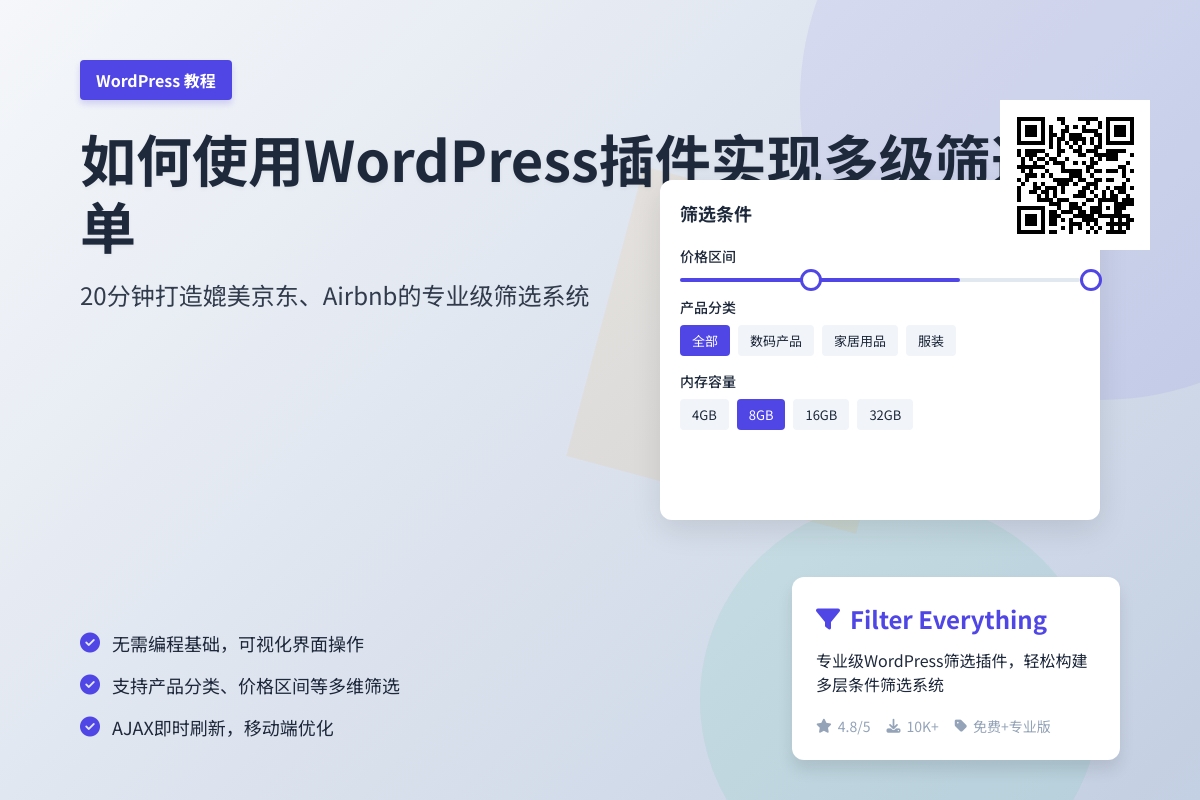
如何使用WordPress插件实现多级筛选菜单
在建设电商网站、房产平台或资源库时,一个高效的多级筛选菜单能极大提升用户体验——访客不必在杂乱无章的列表中盲目翻找,只需通过条件组合快速锁定目标内容。但很多WordPress用户面对这类需求时,往往会陷入要么硬着头皮写代码,要么放弃功能的困境。
本文将带你用Filter Everything这款免费插件(也支持付费升级),20分钟内搭建出类似京东、Airbnb那样的专业级筛选系统。无需编程基础,所有操作都在可视化界面中完成,最终效果能根据产品分类、价格区间、自定义属性等多维度动态过滤内容。
为什么选择插件方案?
你可能见过一些教程教你用WP_Query或tax_query手动构建筛选逻辑,但这需要处理URL参数、数据库查询和前端渲染的复杂配合,稍有不慎就会拖慢网站速度或出现逻辑漏洞。而专业插件就像乐高积木——我们只需要定义好筛选条件和展示规则,剩下的脏活累活都由插件自动处理。
在开始前,请确保你的网站已安装WordPress 5.0以上版本,并提前规划好需要筛选的内容类型。比如你要做服装商城,可能需要「尺码」「颜色」「材质」等多层条件;如果是租房网站,则可能需要「房型」「价格」「地理位置」等组合筛选。
从安装到配置的全流程指南
首先进入WordPress后台,在「插件 > 安装插件」页面搜索 Filter Everything。认准开发者是「Groundhogg Inc.」的版本(截至本文最新版为1.6.9),点击立即安装并启用。你会注意到左侧菜单多了一个「Filters」选项,这就是我们的主控台。
创建你的第一个筛选组
点击「Add New Filter Set」开始配置。这里有个关键概念需要理解:筛选组(Filter Set)就像是一个容器,可以包含多个互相关联的筛选条件。例如你可以创建「手机筛选组」包含品牌、内存、价格三个条件,再另建「笔记本筛选组」包含处理器、显卡等不同条件。
在「Where to Filter?」区域,我们需要告诉插件应该对哪些内容进行筛选。如果你要筛选产品,就选择「Post Type: Product」;如果是文章,则选「Post」。更智能的是「Dynamic Taxonomy」选项——勾选后,当用户进入某个分类页面(比如「连衣裙」),插件会自动只显示与该分类相关的筛选条件(如「裙长」「领型」)。
设计筛选条件
现在来到最核心的「Filters」选项卡。点击Add Filter按钮,你会看到插件支持7种条件类型:
- Taxonomy:用于分类目录,比如产品分类、标签
- Custom Field:处理价格、库存等元数据
- Author:按作者筛选
- Search:添加关键词搜索框
- Price Range:生成滑动条式的价格区间选择器
- Rating:非常适合电商的星级过滤
- Date:按时间范围筛选
以最常见的「价格区间」为例,选择「Price Range」类型后,你需要:
- 在「Custom Field Key」输入产品价格使用的字段名(比如
_price) - 设置货币符号和步长(例如每100元一个间隔)
- 勾选Show Range Slider启用可视化滑动条
小技巧:如果你不确定自定义字段的key,可以安装「Custom Field Finder」插件查看,或者在「产品 > 自定义字段」中确认Woocommerce的字段命名。
前端展示的精细控制
在「Display」选项卡中,你可以决定筛选菜单的呈现方式:
- AJAX即时刷新:用户每次调整条件时自动加载结果,无需提交按钮
- 滚动锁定:筛选栏固定悬浮,方便长页面操作
- 移动端优化:启用抽屉式折叠菜单节省空间
特别实用的「Reset Button」选项建议开启——当用户设置了复杂条件后,他们总希望能一键回到初始状态。你还可以在「Button Text」里把默认的”Reset”改成更友好的「清空筛选条件」。
将筛选菜单嵌入页面
完成配置后点击Publish保存。这时插件会提供三种嵌入方式:
- 短代码:复制类似
[fe_widget id="123"]的代码粘贴到任意页面 - 小工具:在「外观 > 小工具」中将「Filters Widget」拖到侧边栏
- 模板标签:通过
<?php echo do_shortcode('[fe_widget id="123"]'); ?>直接写入主题文件
注意:如果你使用的是古腾堡编辑器,推荐安装「Shortcode Block」插件来插入短代码;如果是经典编辑器,直接粘贴到文本模式的段落中即可。
排查常见问题
遇到筛选不生效?按这个清单检查:
✅ 确保筛选组关联的内容类型与实际内容匹配
✅ 自定义字段筛选需确认字段值的存储格式(数字字段不要存成文本)
✅ 检查是否有缓存插件干扰(临时禁用所有缓存试试)
✅ 查看浏览器控制台是否有JavaScript报错
如果发现AJAX加载异常,可以尝试在「Settings > AJAX」中关闭「Enable AJAX」改用传统页面刷新模式。虽然体验稍逊,但兼容性更好。
进阶玩法与替代方案
当基础筛选满足需求后,你可以通过这些方式增强功能:
✨ 购买Pro版解锁「筛选组合保存」功能,让用户存储常用筛选方案
✨ 用CSS给不同条件添加色块标识(比如红色=库存紧张)
✨ 结合「Relevanssi」插件实现模糊搜索匹配
如果Filter Everything不符合你的需求,还可以试试这些替代品:
- FacetWP(更适合大型数据库)
- Search & Filter Pro(对自定义文章类型支持极佳)
- Woocommerce Product Filters(专为电商优化)
现在你的网站已经拥有了媲美大平台的筛选系统!下次当用户通过「内存16GB+512GB固态+银色」这样的组合条件秒速找到目标商品时,他们不会知道这背后只需要你20分钟的插件配置。如果有余力,不妨再研究下如何通过「WP Rocket」优化筛选页面的加载速度——那又是另一个提升转化的秘密武器了。
你可能还喜欢下面这些文章
 WordPress小说主题wpnovo,支持多语言、付费阅读、VIP会员功能的精美小说模板
WordPress小说主题wpnovo,支持多语言、付费阅读、VIP会员功能的精美小说模板
//demo.imwpweb.com/wpnovo/多设备支持主题支持PC和移动端界面,独立设置,互不干扰。移动端首页(右)图:小说页面PC端和移动端的展示付费订阅主题支持付费订阅功能,支持付费单章订阅、整本小说订阅模式。
 WordPress自动内链插件 WPKAL ,网站全自动增加锚链接必备插件
WordPress自动内链插件 WPKAL ,网站全自动增加锚链接必备插件
什么是内链内链,顾名思义就是在同一网站域名下的内容页面之间的互相链接(自己网站的内容链接到自己网站的内部页面,也称之为站内链接)。自动内链工作原理简单来说,我们设定一些词表以及词表对应的链接,比如词是wordpress插件,链接是http
 WordPress 敏感词违禁词屏蔽插件 WPWJC 介绍与下载
WordPress 敏感词违禁词屏蔽插件 WPWJC 介绍与下载
这款插件的核心功能就是一点:找出文章中的违禁词、敏感词等措辞不当的词语,替换成你设置的更合适的词或者直接替换“*”号。请注意,需要同时下载站长工具箱和违禁词屏蔽插件,安装插件时也需要两个插件同时安装。
 WordPress 文章自动配图、缩略图插件 WPAC 介绍与下载
WordPress 文章自动配图、缩略图插件 WPAC 介绍与下载
2、自动生成的图片并非真实在磁盘中的图片,而是动态生成的,如果保存到磁盘会占用大量空间,这个空间没必要浪费,因此修改主题代码,直接将缩略图的地址改为wpac自动生成的缩略图地址是一个非常好的方案。
 WordPress 相关文章插件 wprec
WordPress 相关文章插件 wprec
wprec利用相似度算法计算每篇文章之间的相似度,找到与当前文章最相似的一些文章,展现在文章底部作为相关文章。我们知道,相关推荐插件推荐的原理是根据当前文章的特征(文章的高权重标签),从文章库中召回相关文章,再根据相关性评分,最后选出To

